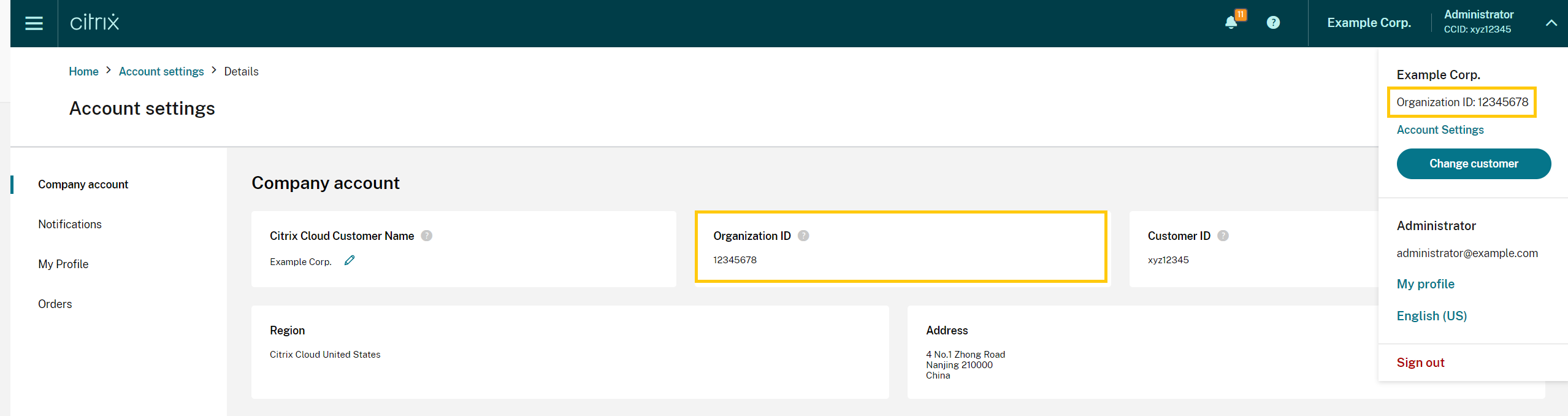Prolonger les abonnements aux services de Citrix Cloud
Cet article décrit les notifications d’expiration aux services de Citrix Cloud et comment prolonger votre abonnement.
Dans cet article, les abonnements mensuels font référence aux services achetés sur une base mensuelle. Les abonnements annuels font référence aux services achetés sur une base annuelle. Les abonnements pluriannuels font référence aux services achetés sur une base pluriannuelle.
Remarque :
Les Citrix Service Provider (CSP) peuvent prolonger leurs abonnements en soumettant un bon de commande d’une valeur nulle à leur distributeur CSP. Pour plus d’informations sur les renouvellements et les licences des produits CSP, consultez Citrix Service Provider Licensing Guide for Citrix Cloud, disponible sur le site Web de Citrix Partner Central.
Avant l’expiration
Pour les abonnements mensuels, Citrix Cloud n’envoie pas de notifications avant l’expiration.
Pour les abonnements annuels et pluriannuels, Citrix Cloud vous avertit à certains intervalles lorsque votre abonnement existant approche de son expiration. Ces notifications vous invitent à prolonger l’abonnement pour éviter toute interruption de service. Les notifications suivantes apparaissent dans la console de gestion de Citrix Cloud :
- 90 jours avant l’expiration : une bannière jaune s’affiche, indiquant les services à prolonger et leurs dates d’expiration. Cette notification apparaît dans la console tous les 7 jours ou jusqu’à ce que le service soit prolongé.
- 7 jours avant l’expiration : une bannière rouge s’affiche, indiquant les services à prolonger et leurs dates d’expiration. Cette notification apparaît dans la console jusqu’à ce que le service soit prolongé.
Vous pouvez ignorer ces notifications lorsqu’elles apparaissent. Cependant, elles réapparaîtront après sept jours.
Citrix vous envoie également une notification par e-mail contenant une liste des services à prolonger et leurs dates d’expiration. Citrix envoie cette notification aux intervalles suivants :
- 90 jours avant l’expiration
- 60 jours avant l’expiration
- 30 jours avant l’expiration
- Sept jours avant l’expiration
- Un jour avant l’expiration
Après l’expiration : blocage du service et rétention des données
Citrix conserve les données que vous avez ajoutées au service pendant 90 jours après la date d’expiration du service. Si vous prolongez votre abonnement avant la fin de la période de rétention de 90 jours, vos administrateurs et vos utilisateurs peuvent accéder au service et les données sont préservées. Votre abonnement prolongé commence comme suit :
- Pour les abonnements mensuels, la date de début de votre premier mois d’abonnement est la date à laquelle vous avez acheté l’extension. Par la suite, votre abonnement est automatiquement renouvelé le 1er jour de chaque mois.
- Pour les abonnements annuels et pluriannuels, la date de début de votre abonnement prolongé est le jour qui suit immédiatement la date d’expiration. Par exemple, si votre abonnement expire le 30 septembre et que vous le prolongez le 23 octobre, la date de début de l’abonnement prolongé est le 1er octobre.
Si vous ne prolongez pas votre abonnement avant la fin de la période de rétention de 90 jours, Citrix réinitialise le service et supprime les données que vous avez ajoutées. Si vous avez accepté d’autoriser Citrix à gérer votre déploiement cloud (par exemple, lors de l’utilisation de Citrix Essentials Service ou de l’option Déploiement rapide d’Azure dans Citrix DaaS), Citrix effectue les actions suivantes après la fin de la période de rétention de 90 jours :
- Supprime toutes les données relatives au client des bases de données Citrix.
- Supprime toutes les ressources liées aux services Citrix Cloud, y compris les VM gérées par Citrix que Citrix a provisionnées dans votre environnement de cloud. Pour obtenir une description des composants gérés par Citrix qui sont inclus dans des services Citrix Cloud spécifiques, reportez-vous à la documentation du service.
Abonnements Azure gérés par le client
Si vous utilisez votre propre abonnement Azure avec un service Citrix Cloud, le service installe une application lorsque vous connectez votre abonnement Azure au service. Si vous ne prolongez pas votre abonnement au service Citrix Cloud, Citrix ne supprime pas cette application de votre abonnement Azure après la fin de la période de rétention de 90 jours. Vous devez supprimer cette application pour supprimer complètement le service de votre abonnement Azure. Vous pouvez supprimer l’application en utilisant une des méthodes suivantes :
- Si l’accès des administrateurs au service n’est pas encore bloqué, supprimez cette application à partir du service.
- Si l’accès des administrateurs au service est bloqué, supprimez cette application à partir du portail Azure.
Acheter des extensions de service
Pour prolonger votre abonnement aux services Citrix Cloud, contactez votre représentant commercial Citrix. Pour trouver votre représentant commercial, procédez comme suit :
- Connectez-vous à votre compte Citrix.
- Sélectionnez Quoting (DOTI), puis Transactions. Votre représentant commercial et son adresse e-mail sont affichés en haut de cette vue.
Vous pouvez également consulter la page Citrix Customer Service pour obtenir les informations de contact dans votre région géographique.
Pour finaliser l’achat, votre représentant commercial a besoin de l’identifiant d’organisation de votre compte Citrix Cloud. Pour trouver votre identifiant d’organisation, connectez-vous à votre compte Citrix Cloud. L’identifiant de votre organisation est affiché aux endroits suivants :
- Dans le menu client, dans le coin supérieur droit de la console Citrix Cloud.
- Sur la page Paramètres de compte.